Istnieje wiele programów do obróbki fotografii, które umożliwiają też zmianę rozmiaru zdjęcia. Sam korzystam z programu Acorn, jednak warto wiedzieć, że możemy to też zrobić w programie Podgląd, który dołączony jest do systemu macOS. Poniżej instrukcja jak w nim zmniejszyć rozmiar zdjęcia na podany przez nas, jednocześnie zmniejszając jego wagę.
Zaczynamy od otwarcia wybranego zdjęcia do zmiany w programie Podgląd. Najczęściej wystarczy dwukrotnie kliknąć na pliku ze zdjęciem. Jeśli jednak nie jest on u ciebie domyślnym programem do ich otwierania, to klikamy na zdjęciu prawym przyciskiem myszy, a następnie w menu najeżdżamy na opcję Otwórz w aplikacji, a na liście klikamy na Podgląd.

Następnie włączamy pasek narzędzi oznaczeń wybierając z menu górnego Widok, a w nim Pokaż pasek narzędzi oznaczeń, bądź, bądź klikając w poniższą ikonę.

Na nim klikamy w ikonę Dostosuj wymiary.

Wyskoczy menu, w którym możemy zmniejszyć zdjęcie do dowolnych wymiarów. Wystarczy podać preferowaną wysokość lub szerokość zdjęcia, wyrażoną w pikselach. Na dole wyświetla się tez przyszły rozmiar zdjęcia, po jego zmniejszeniu.

Powinna tam być zaznaczona opcja Skaluj proporcjonalnie, dzięki której po zmniejszeniu go, nie będzie on zniekształcony. Po wszystkim klikamy przycisk OK i zapisujemy zdjęcie. Jeśli chcemy usunąć tylko kawałek zdjęcia z któregoś z jego boków, to warto do tego skorzystać z funkcji kadrowania.



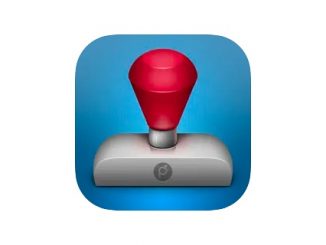
Bądź pierwszy, który skomentuje ten wpis!